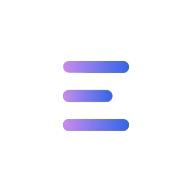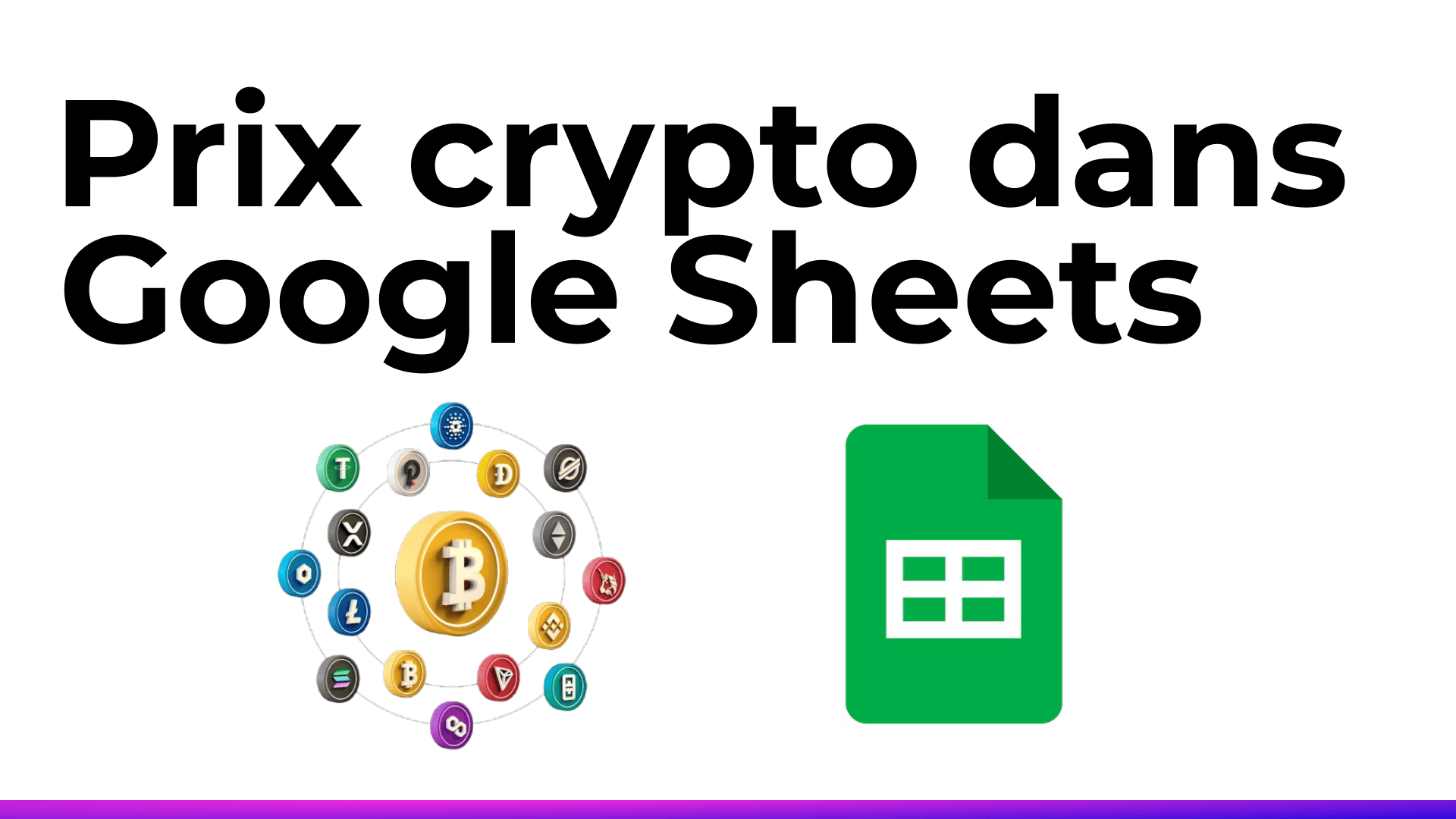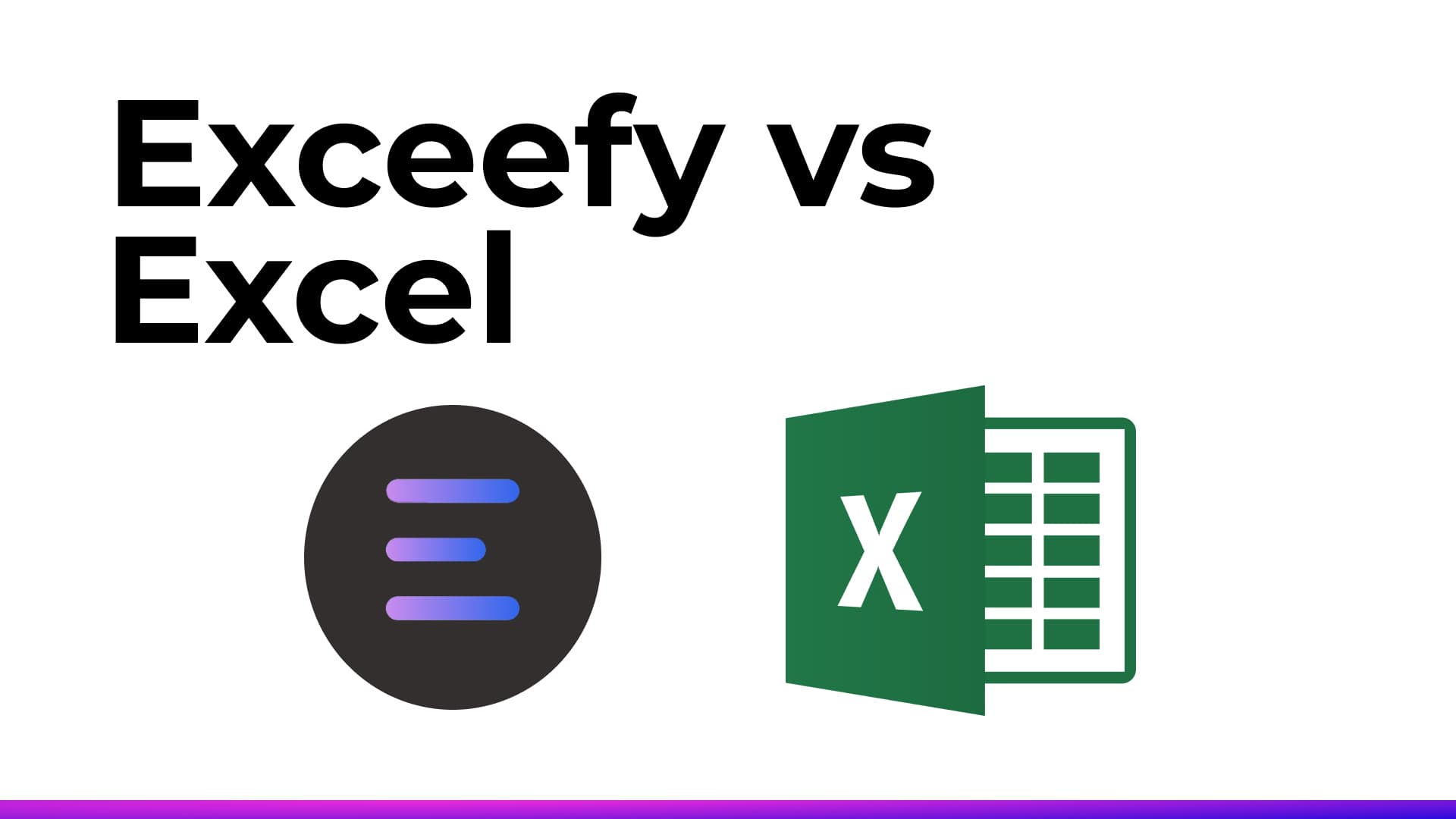Comment suivre le prix des cryptos dans Excel ?
Excel reste un outil puissant pour gérer vos finances et suivre vos investissements.
Cependant, il n’existe pas de fonction native pour récupérer automatiquement le prix du Bitcoin ou de l’Ethereum.
Suivre vos cryptos dans Excel permet de :
- Centraliser vos investissements
- Calculer vos plus-values et pertes
- Construire vos propres tableaux et analyses
💡 Astuce : si vous utilisez Google Sheets, nous avons déjà un guide complet. Cet article se concentre uniquement sur Excel.
1. Les formules Excel : SERVICEWEB et FILTRERXML
Certaines versions d’Excel (Windows) proposent deux fonctions pratiques :
SERVICEWEB(url)→ récupère le contenu brut d’une URL (JSON ou XML)FILTRERXML(xml; xpath)→ extrait une donnée précise depuis un texte XML
Exemple avec SERVICEWEB
=SERVICEWEB("https://api.coingecko.com/api/v3/simple/price?ids=bitcoin&vs_currencies=eur")
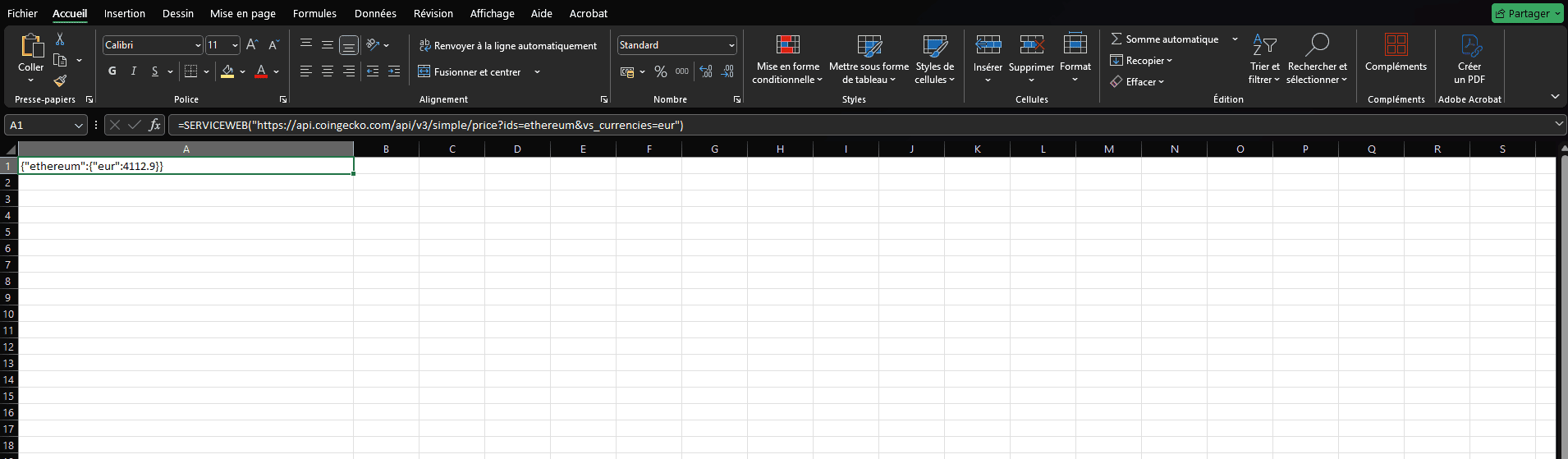
Résultat :
{"bitcoin":{"eur":56000}}
⚠️ Problème : ce JSON n’est pas directement exploitable.
✅ Avantages
Méthode très simple et rapide, une seule ligne suffit.
Pas besoin de configuration avancée.
Permet de récupérer directement les données de l’API.
⚠️ Inconvénients
Le résultat est du JSON brut, donc difficilement exploitable tel quel.
Nécessite de dupliquer la formule ou changer l’URL pour chaque crypto.
Peu pratique si vous suivez plusieurs cryptos à la fois.
ℹ️ À retenir : Cette méthode est plus simple que les autres car elle se fait en une seule ligne. 👉 En revanche, elle devient vite redondante si vous souhaitez suivre plusieurs cryptos, car il faut copier la formule pour chacune.
Exemple avec FILTRERXML
Si la donnée est en XML, vous pouvez l’extraire facilement :
=FILTRERXML("<crypto><name>Bitcoin</name><price>56000</price></crypto>"; "//price")
Résultat : 56000
⚠️ Attention : FILTRERXML ne fonctionne pas avec du JSON, la plupart des APIs crypto renvoient du JSON.
👉 Pour éviter ces limitations, beaucoup utilisent Power Query ou directement Exceefy.
2. Créer un tableau complet avec Power Query (gratuit)
La méthode la plus fiable et flexible pour créer un tableau Excel crypto gratuit consiste à utiliser Power Query. Attention : cette méthode est plus complexe mais vous permet de créer un véritable tableau avec plusieurs cryptos en une seule fois.
Étape 1 : Se connecter à l’API
- Ouvrez Excel → menu Données → cliquez sur Obtenir des données → Depuis le Web.
- Entrez l’URL de l’API. Par exemple, pour récupérer Bitcoin et Ethereum en EUR et USD :
[https://api.coingecko.com/api/v3/simple/price?ids=bitcoin,ethereum\&vs\_currencies=eur,usd](https://api.coingecko.com/api/v3/simple/price?ids=bitcoin,ethereum&vs_currencies=eur,usd)
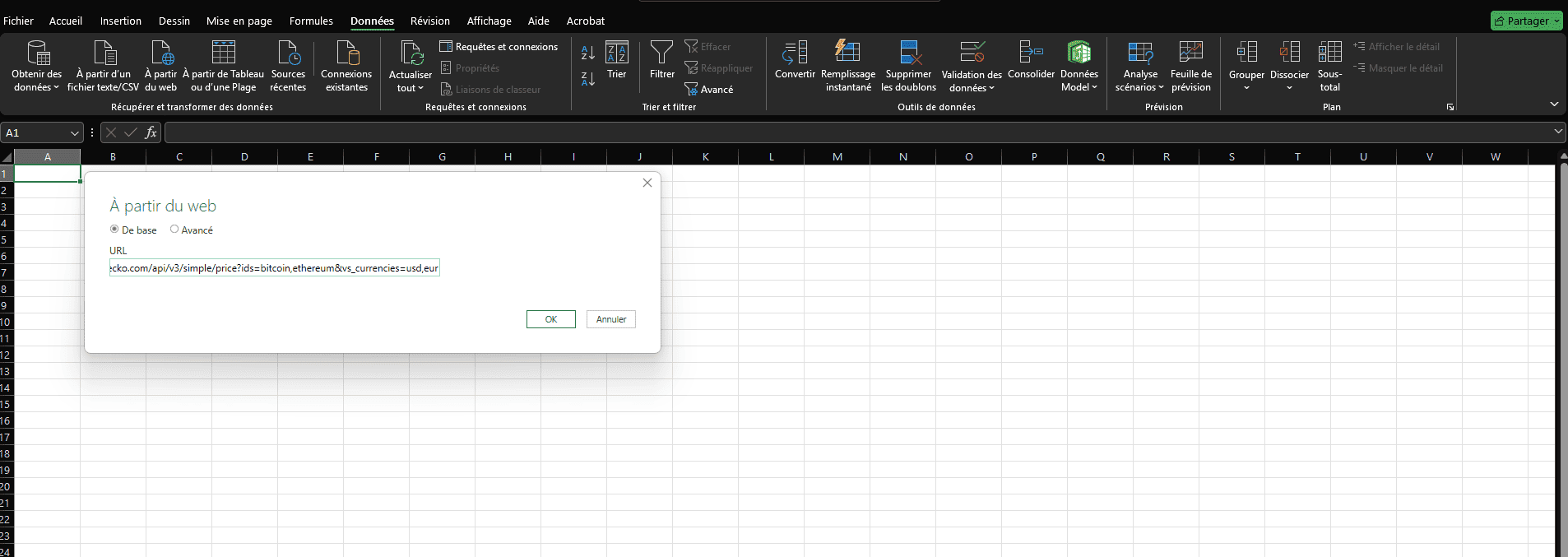
Étape 2 : Explorer les données
Une fenêtre appelée Éditeur Power Query s’ouvre. Vous verrez les données brutes importées (souvent en JSON).
- Cliquez sur Vers la table ou En table (selon votre version).
- Vous obtenez un tableau structuré avec vos cryptos.
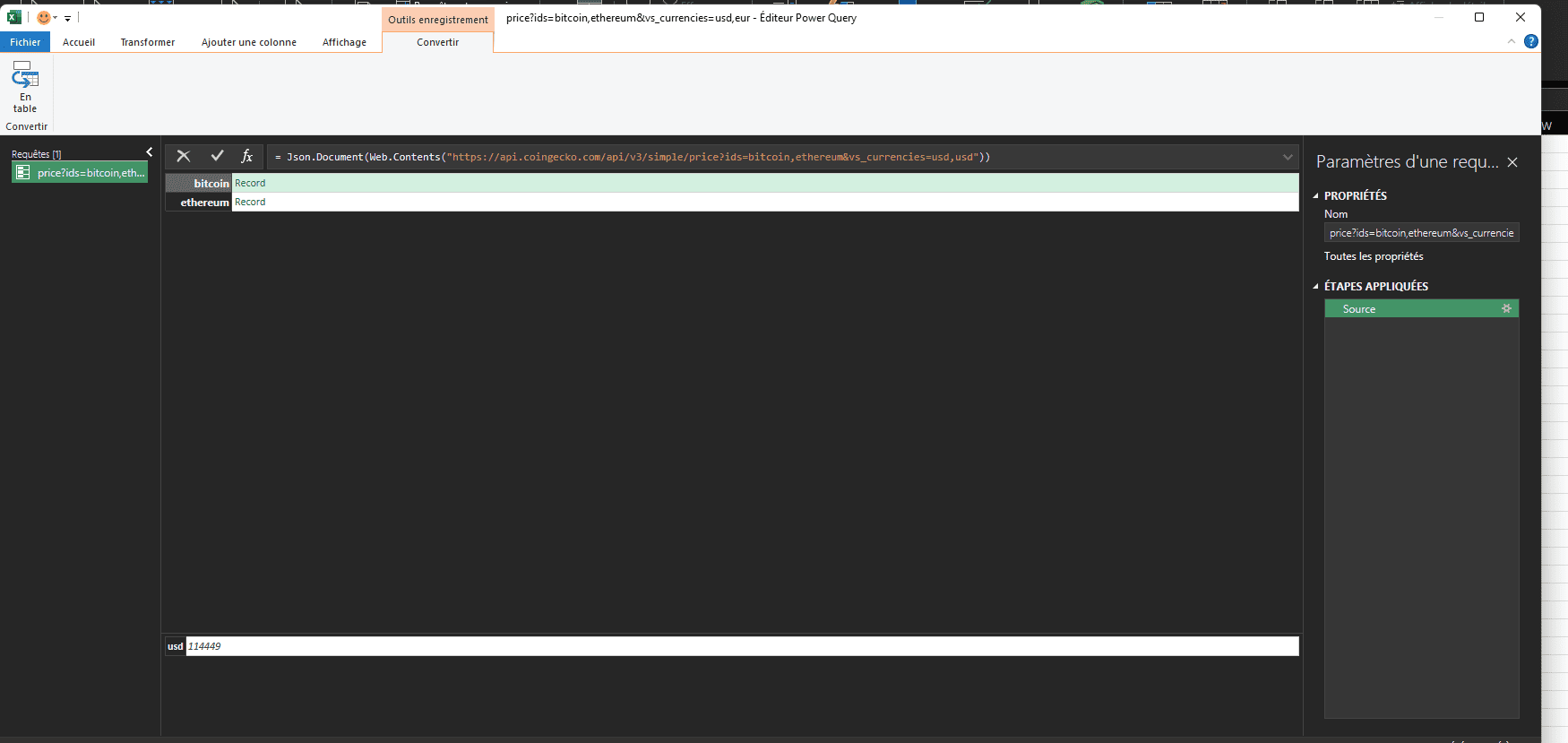
Étape 3 : Nettoyer et organiser
- Développez les colonnes grâce au petit bouton avec deux flèches ↔.
- Renommez vos colonnes (ex : BTC_EUR, BTC_USD, etc.).
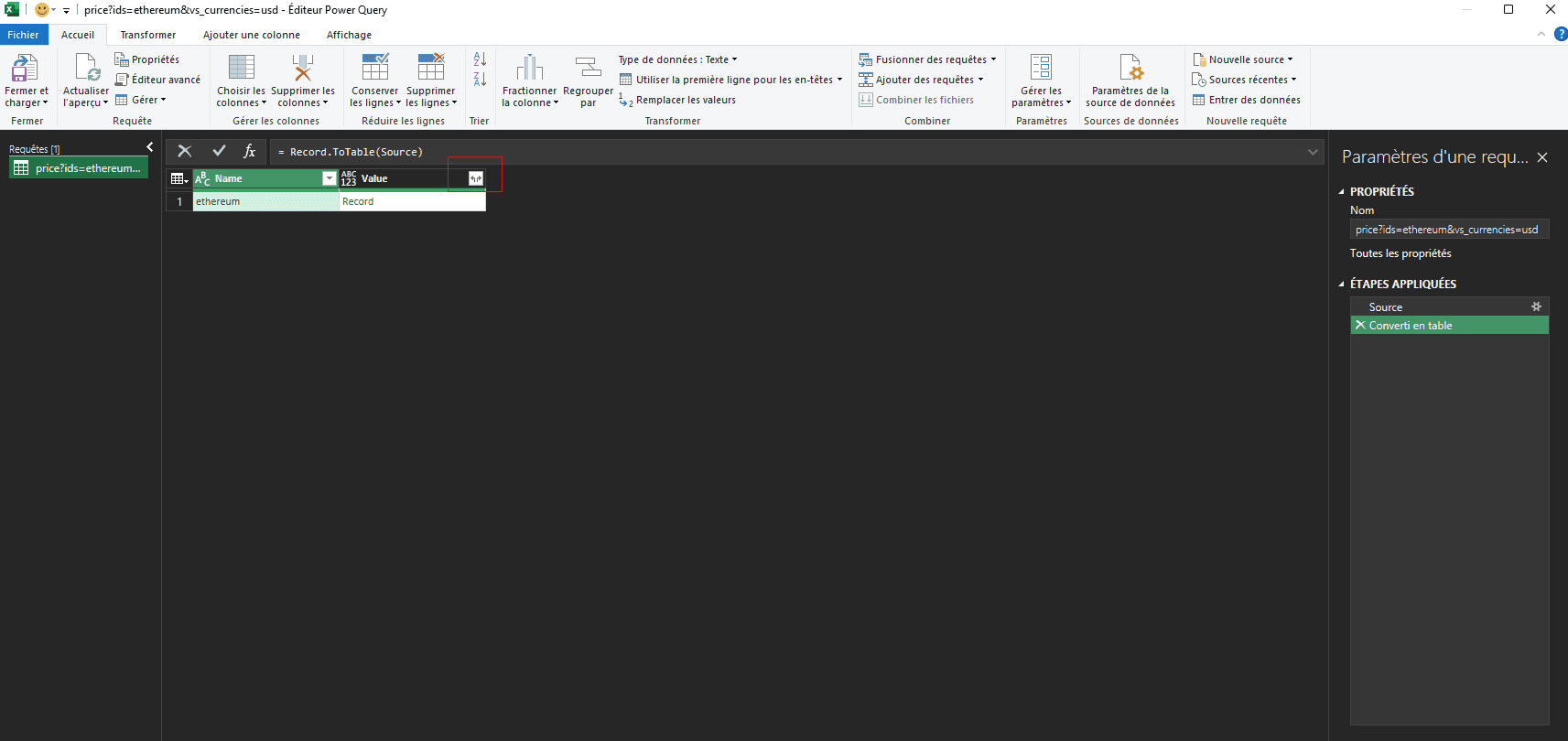
Étape 4 : Charger dans Excel
Quand tout est prêt :
- Cliquez sur Fermer & Charger.
- Les prix apparaissent directement dans votre feuille Excel.
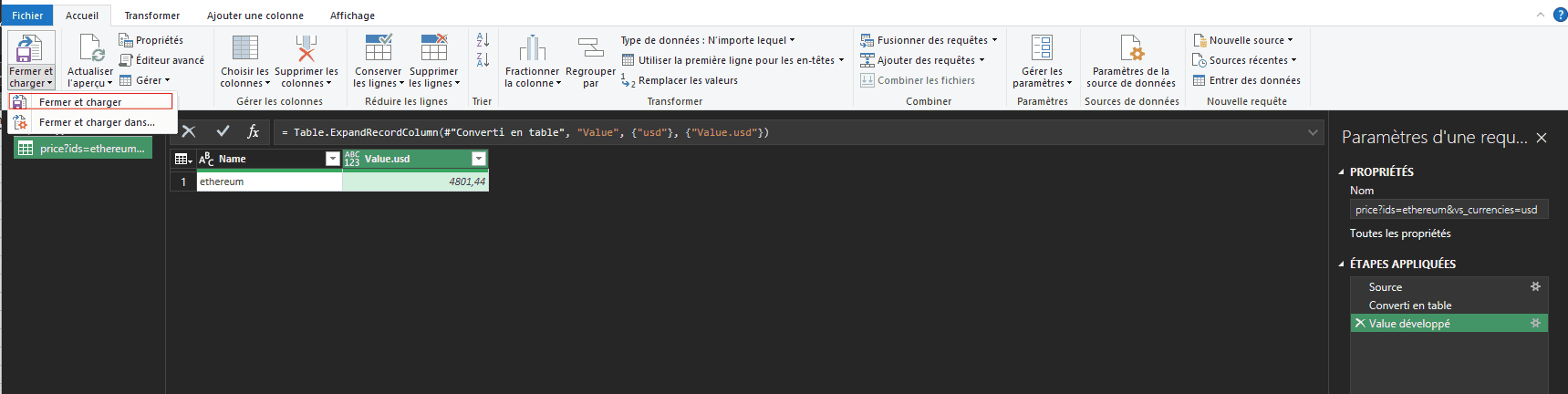
Résultat final
Vous obtenez un tableau clair et actualisable avec les prix des cryptos que vous suivez.
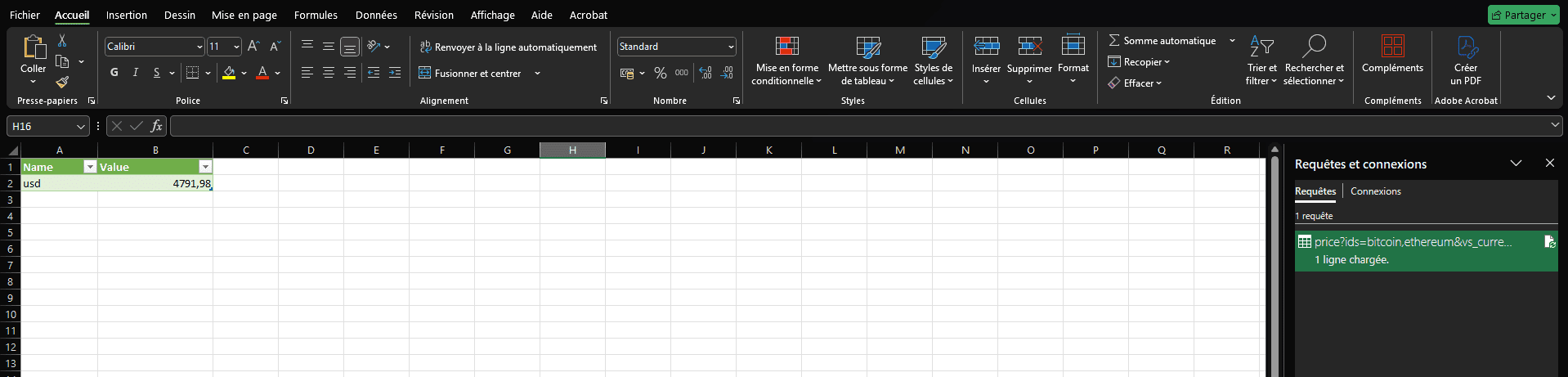
✅ Avantages : méthode officielle, fiable et automatisable
⚠️ Inconvénients : un peu technique au début, dépend du format de l’API
5. La solution simple : Exceefy 🚀
Toutes ces méthodes gratuites fonctionnent mais demandent du temps ou sont limitées.
Avec Exceefy :
- Création automatique de votre tableau Excel crypto
- Portefeuille mis à jour sans API complexe
- Export simple en CSV, Excel ou Google Sheets
- Version gratuite disponible
Résultat : tableaux Excel crypto gratuits, propres et automatisés en quelques clics.
Comparatif rapide
| Méthode | Automatisation | Difficulté | Temps gagné |
|---|---|---|---|
| Power Query (API) | ✅ Oui | ⚠️ Complexe | ❌ Faible |
| SERVICEWEB/FILTRERXML | ⚠️ Partiel | ⚠️ Moyen | ❌ Faible |
| CSV exchange | ❌ Non | 🙂 Facile | ❌ Faible |
| Google Sheets bridge | ⚠️ Partiel | 🙂 Moyen | ❌ Faible |
| Exceefy | ✅ Oui | ✅ Simple | ✅ Énorme |
Exemple de tableau Excel crypto gratuit
Voici un exemple de tableau Excel crypto gratuit que vous pouvez créer avec les méthodes présentées :
| Date | Crypto | Prix (€) | Quantité | Valeur totale (€) | Performance (%) |
|---|---|---|---|---|---|
| 01/09/2025 | BTC | 56 000 | 0,1 | 5 600 | +12% |
| 01/09/2025 | ETH | 2 500 | 2 | 5 000 | +8% |
| 01/09/2025 | SOL | 120 | 10 | 1 200 | +15% |
👉 Ce tableau gratuit peut être mis à jour automatiquement avec Power Query ou manuellement avec les formules Excel.
En résumé
- Excel seul → possible mais technique
- Google Sheets → plus facile (voir notre autre guide)
- Exceefy → solution clé en main pour suivre vos cryptos sans prise de tête